digiKam je výkonná aplikace pro správu fotografií s otevřeným zdrojovým kódem určená pro organizování, úpravy a sdílení digitálních fotografií. Podporuje širokou škálu obrazových formátů a nabízí pokročilé funkce, jako je správa metadat, rozpoznávání obličejů, geotagging a rozsáhlé nástroje pro úpravy. Díky své komplexní sadě nástrojů je digiKam ideální jak pro amatérské fotografy, tak pro profesionály, kteří chtějí efektivně spravovat velké sbírky fotografií.
Na Linux Mint 22 nebo 21 máte dvě hlavní metody instalace digiKamu. První metodou je použití repozitáře Linux Mint APT, což je často nejbezpečnější a nejstabilnější možnost. Pro uživatele, kteří chtějí nejnovější funkce a aktualizace, můžete využít správce balíčků Flatpak, který je předinstalován na Linux Mint spolu s úložištěm Flathub. Tato příručka vás provede oběma způsoby instalace.
Metoda 1: Nainstalujte digiKam přes Linux Mint Repository
Aktualizujte systém Linux Mint před instalací digiKam
Před instalací digiKamu je důležité aktualizovat systém Linux Mint. Udržování aktualizovaného systému zajišťuje kompatibilitu a bezpečnost a minimalizuje riziko konfliktů během instalace nového softwaru.
Spusťte ve svém terminálu následující příkaz:
sudo apt update && sudo apt upgradeTento příkaz kombinuje dvě operace. sudo uděluje administrátorská práva nezbytná pro systémové změny. apt update obnoví seznam balíčků vašeho systému a zajistí, že budete mít nejnovější informace o dostupných verzích softwaru. Po tomto apt upgrade aktualizuje všechny nainstalované balíčky na jejich nejnovější verze.
Nainstalujte digiKam pomocí příkazu APT
Instalace digiKam na Linux Mint je přímočará pomocí správce balíčků APT. Výchozí úložiště APT, spravované oficiálním týmem Linux Mint, poskytuje stabilní a bezpečnou verzi digiKam. Verze ve výchozím úložišti však nemusí být vždy nejnovější verzí.
Chcete-li nainstalovat digiKam, spusťte tento příkaz ve svém terminálu:
sudo apt install digikamTento příkaz vyžaduje instalaci digiKam. sudo zajišťuje, že máte potřebná oprávnění, zatímco apt install digikam říká správci balíčků, aby načetl a nainstaloval digiKam z úložiště.
A to by mělo být ono. Alternativní způsob instalace naleznete v následující části níže.
Metoda 2: Nainstalujte digiKam přes Flatpak a Flathub
Ověřte, zda je nainstalován Flatpak
Než budete pokračovat v instalaci digiKam, je nezbytné se ujistit, že je Flatpak nainstalován ve vašem systému Linux Mint pomocí následujícího příkazu:
flatpak --versionPokud Flatpak není nainstalován, můžete jej nainstalovat spuštěním:
sudo flatpak remote-add --if-not-exists flathub https://flathub.org/repo/flathub.flatpakrepoTento příkaz integruje úložiště Flathub do vašich zdrojů Flatpak. Příznak –if-not-exists je preventivní opatření, které zajišťuje, že úložiště bude přidáno pouze v případě, že již není přítomno, čímž se zabrání duplicitě.
Nainstalujte digiKam pomocí příkazu Flatpak
S aktivovaným Flathubem jste nyní připraveni nainstalovat digiKam. Flatpak zjednodušuje proces instalace a zajišťuje, že získáte nejnovější verzi digiKam, kterou vývojáři přímo udržují.
Nainstalujte digiKam spuštěním:
flatpak install flathub org.kde.digikam -yTento příkaz dává pokyn Flatpak k instalaci digiKam z Flathub. Identifikátor aplikace org.kde.digikam specifikuje přesný software k instalaci. The -y volba automaticky souhlasí s výzvami k instalaci, což umožňuje hladší a rychlejší proces instalace.
Spouštím digiKam
Příkazy CLI pro spuštění digiKam
Po instalaci digiKam jej můžete rychle spustit pomocí terminálu, všestranného nástroje pro správu vašeho systému Linux. Tato metoda je neuvěřitelně pohodlná, pokud již máte otevřené okno terminálu.
Chcete-li spustit digiKam, zadejte do terminálu následující příkaz:
digikamTento příkaz dá vašemu systému pokyn ke spuštění digiKam. Je to přímý a efektivní způsob přístupu k aplikaci, zejména pro ty, kteří často používají terminál.
Pokud jste digiKam nainstalovali přes Flatpak, příkaz ke spuštění se liší. Pro instalace Flatpak použijte:
flatpak run org.kde.digikamTato varianta říká Flatpak, aby spustil digiKam, přičemž org.kde.digikam je jedinečný identifikátor pro aplikaci digiKam v systému správy balíčků Flatpak.
Metoda GUI pro spuštění digiKam
DigiKam lze také spustit z desktopového prostředí pro uživatele, kteří preferují grafický přístup. Tato metoda je uživatelsky přívětivá a nevyžaduje znalost příkazového řádku.
Chcete-li spustit digiKam pomocí GUI:
- Otevřete nabídku aplikace na hlavním panelu.
- Přejděte do kategorie „Grafika“.
- Najděte a klikněte na digiKam pro jeho spuštění.
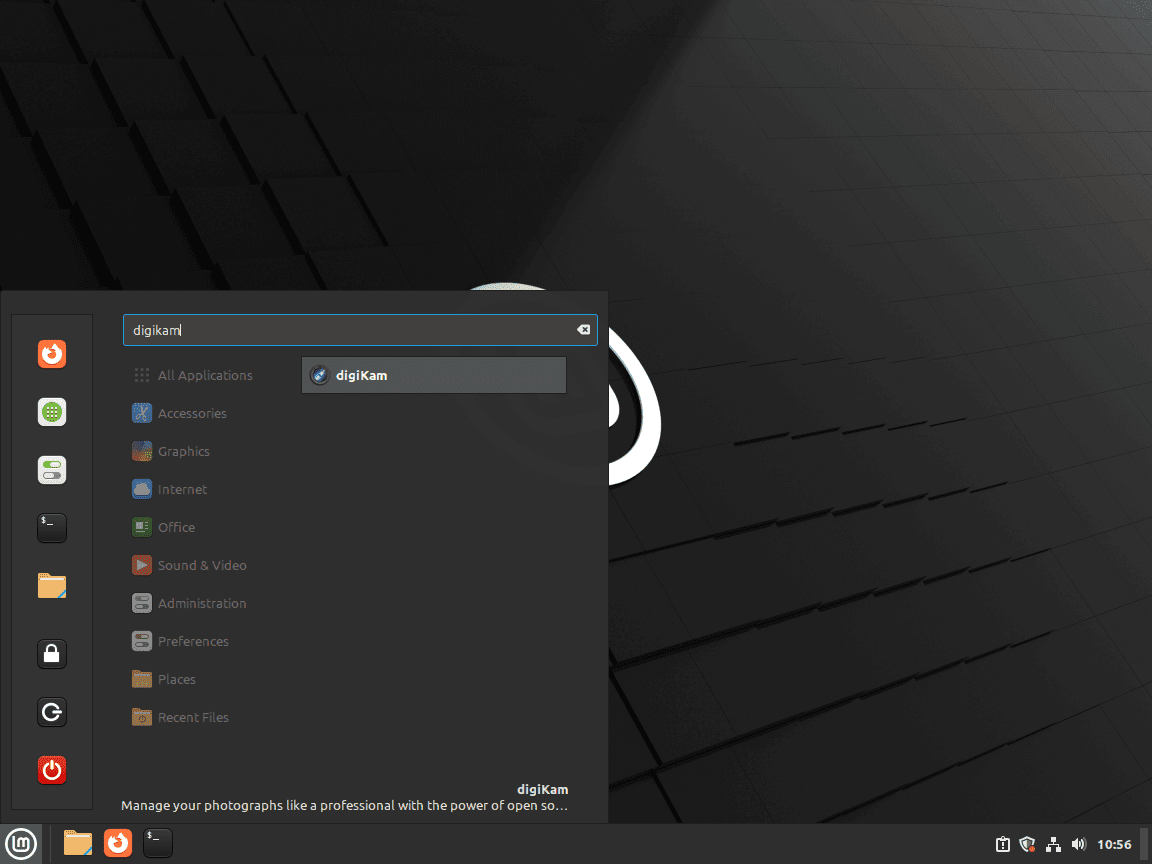
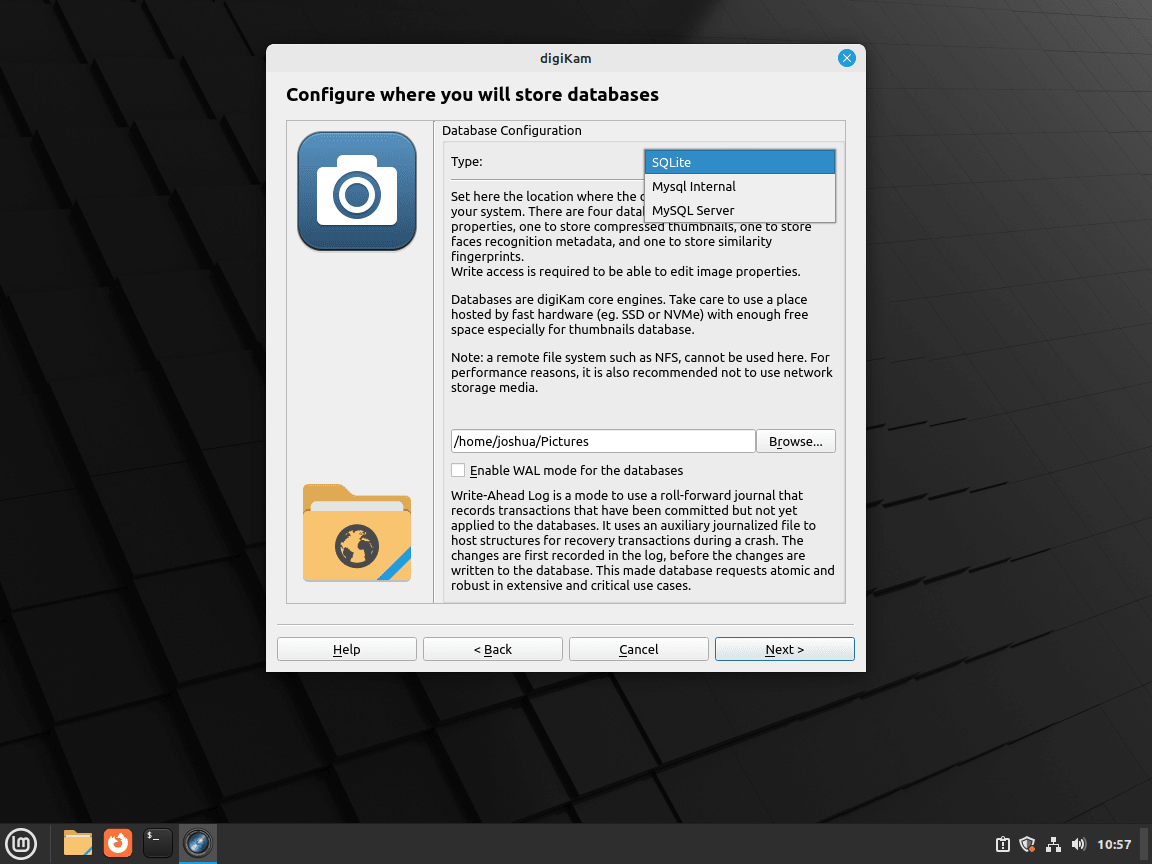
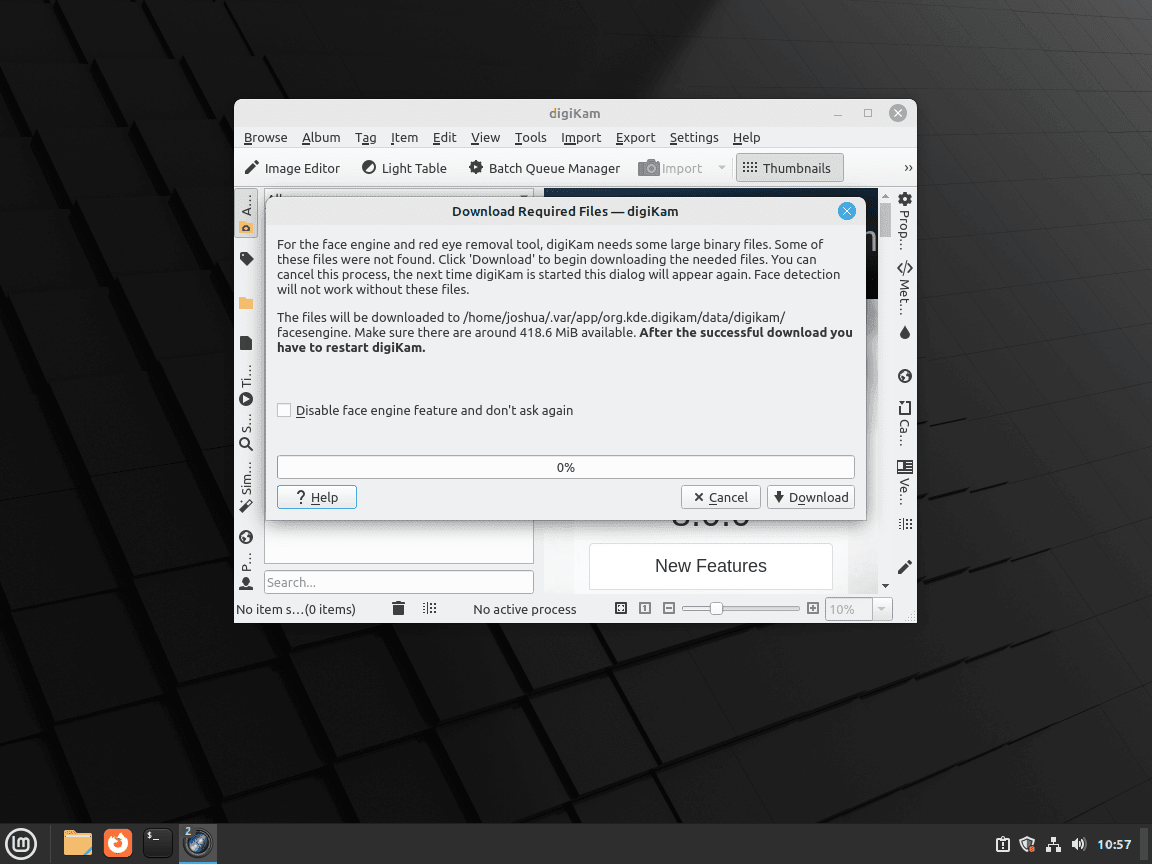
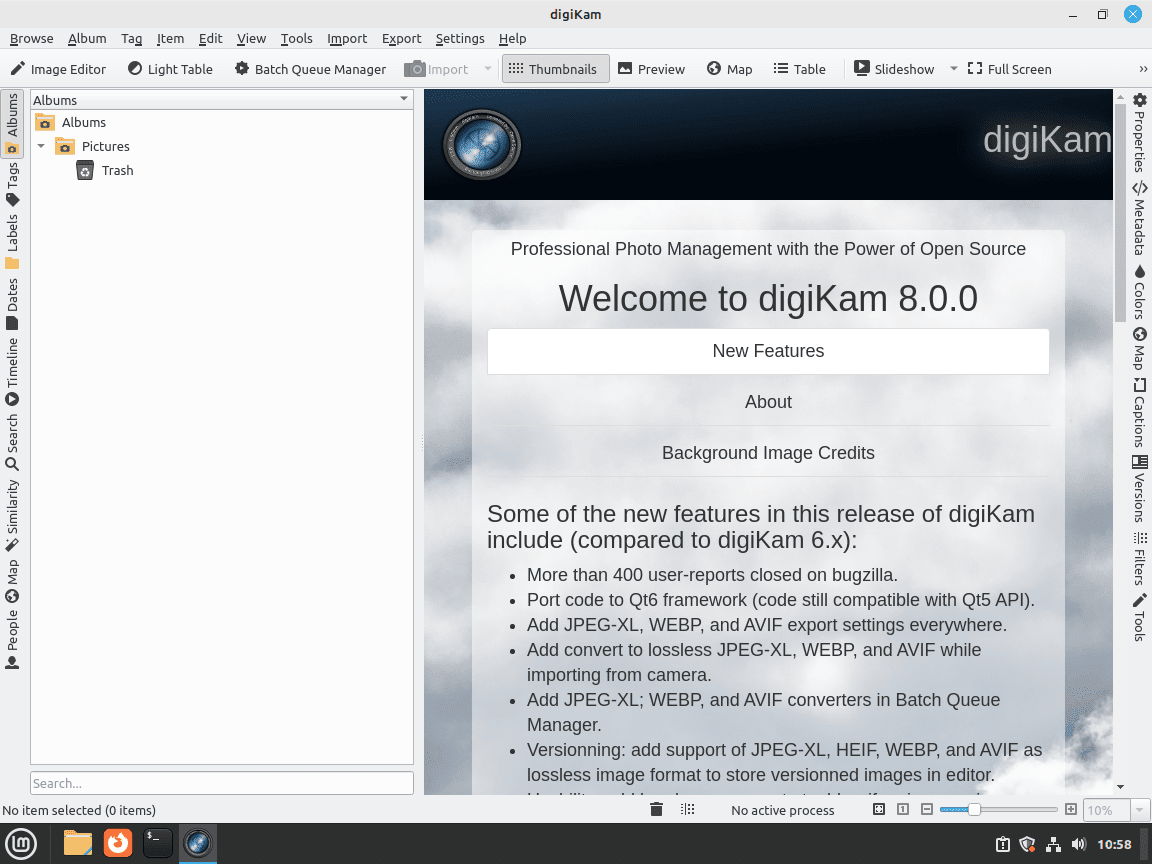
Správa digiKam
Aktualizujte digiKam
Pravidelná aktualizace aplikací, jako je digiKam, je zásadní pro zabezpečení, funkčnost a přístup k novým funkcím. Zatímco Linux Mint obvykle upozorňuje uživatele na dostupné aktualizace, ruční kontrola je spolehlivou praxí.
Metoda APT pro aktualizaci digiKam
U instalací digiKam přes APT je aktualizace přímočará. Otevřete terminál a proveďte:
sudo apt updateTento příkaz aktualizuje váš seznam balíčků a identifikuje všechny dostupné aktualizace pro nainstalované aplikace, včetně digiKam. Zajistí, že váš software zůstane aktuální s nejnovějšími vylepšeními a bezpečnostními záplatami.
Metoda Flatpak pro aktualizaci digiKam
Pro ty, kteří nainstalovali digiKam pomocí Flatpak, se aktualizace zpracovávají pomocí jiného příkazu. Ve svém terminálu spusťte:
flatpak updateTento příkaz zkontroluje a aplikuje aktualizace na všechny vaše aplikace Flatpak a zajistí, že zůstanou aktuální.
Odebrat digiKam
Pokud již digiKam není potřeba, lze jej odebrat na základě vaší instalační metody.
Metoda APT pro odstranění digiKam
Chcete-li odinstalovat digiKam nainstalovaný prostřednictvím APT, použijte terminál:
sudo apt remove digikamTento příkaz nařídí APT, aby odstranil digiKam z vašeho systému a uvolnil místo a zdroje.
Metoda Flatpak pro odstranění digiKam
Pro instalace digiKam přes Flatpak vyžaduje odstranění specifický příkaz:
flatpak remove --delete-data org.kde.digikam -yTento příkaz nejen odstraní digiKam, ale také smaže jeho data.
Závěr
Díky úspěšné instalaci digiKam do vašeho systému Linux Mint můžete snadno začít spravovat a upravovat své sbírky fotografií. Ať už si vyberete stabilní a spolehlivé úložiště APT nebo se rozhodnete pro nejnovější sestavení přes Flatpak, obě metody zajistí, že budete mít přístup k rozsáhlým funkcím digiKam. Pravidelná aktualizace vaší instalace vám pomůže plně využít výkonné nástroje digiKam pro organizaci a úpravu vašich fotografií. Užijte si všestrannost a efektivitu, kterou digiKam přináší do vašeho fotografického pracovního postupu.

